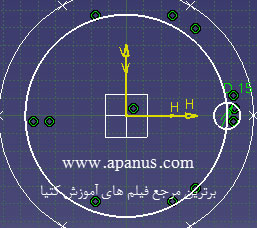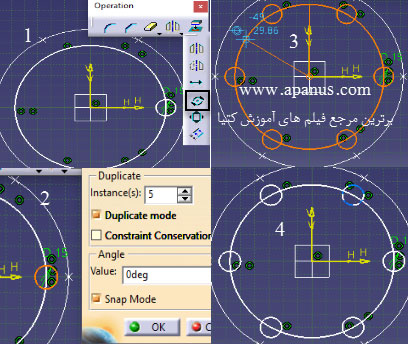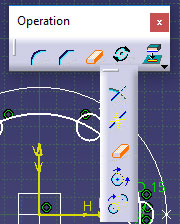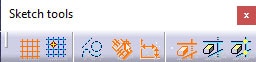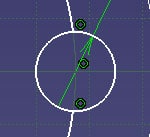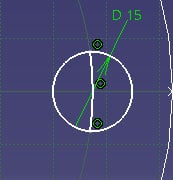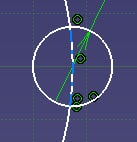آموزش ابزار پاک کن Quick Trim
ابزار پاک کن Quick Trim در محیط Sketcher
در این مطلب نحوه استفاده از ابزار پاک کن Quick Trim در محیط Sketcher نرم افزار کتیا آموزش داده می شود. آموزش سعی شده کاملا مثال محور و خودآموز باشد تا مخاطب بتواند ارتباط خوبی با آن برقرار کند.
ابتدا بر روی یکی از صفحات مختصاتی کلیک و وارد محیط اسکچر شوید سپس توسط فرمان یا دستور Circle یک دایره بزرگ ترسیم کنید.
حال یک دایره کوچک با مرکزیت محل برخورد دایره و محور افقی مختصات ایجاد کنید.
دایره کوچک را انتخاب و بر روی دستور Rotate کلیک کنید و به ترتیب زیر عمل کنید تا دایره کوچک به تعداد 6 عدد حول نقطه مرکز دایره بزرگ تکرار شود.
1 . ابتدا عدد 5 را به عنوان تعداد تکرار وارد کنید که با خود دایره ای که کشیده اید تعداد 6 عدد می شود.
2 . موس را حرکت دهید و بر مرکز دایره بزرگ کلیک کنید.
3 . دوباره موس را حرکت داده و بر روی یک نقطه از محیط دایره بزرگ کلیک کنید نا شعاع کپی دورانی مشخص شود.
4 . موس را حول دایره بزرگ حرکت دهید تا وقتی که موقعیت دایره های کوچک بصورت 6 گوش شش ضلعی منتظم شود و یکبار کلیک نهایی را انجام دهید تا عملیات کپی دوار تمام شود.
برای انجام درست مراحل ذکر شده در بالا می توانید از تصویر زیر که مراحل نیز با شماره روی آن مشخص شده است کمک بگیرید.
حال برای پاک کردن قسمت های اضافه از ابزار پاک کن Quick Trim استفاده می کنیم تا به شکل دو بعدی نهایی برسیم.
بر روی علامت آیکن پاک کن هوشمند از نوار ابزار Operation کلیک می کنیم.
نکته : همزمان با توجه به نوار ابزار Sketch tools متوجه می شوید که تغییراتی در انتهای سمت راست آن بوجود آمد که در ادامه فرق آنها را توضیح می دهیم.
همانطور که از شکل آیکن ها مشخص است از سمت چپ گزینه اول قسمت داخل بین دو المان دو بعدی را حذف و قسمت خارجی را حفظ می کند. در این حالت اگر بر روی قسمتی از دایره بزرگ که در داخل دایره کوچک قرار گرفته است کلیک کنید آن قسمت حذف و قسمت های بیرونی حفظ می شوند.
گزینه وسط باعث می شود قسمت وسط دایره کوچک حفظ و قسمت های بیرون آن پاک شود. نتیجه این کار در شکل زیر نمایان است.
گزینه آخر نیز هیچکدام را پاک نمی کند و فقط از نقاط محل برخورد المان های دو بعدی آن ها را شکسته و به دو تکه تقسیم می کند.
توضیحات کامل تر و جامع تر تمامی ابزارهای کاربردی محیط اسکچر Sketcher در فیلم های آموزشی ما موجود می باشد.
مطالب پیشنهادی برای مطالعه بیشتر :
آموزش نکات ابزار کاربردی Spline در محیط Sketcher کتیا ⇐ نحوه ویرایش Spline
دانلود نمونه تمرینات دو بعدی کتیا ⇐ تمرین Sketcher کتیا
پکیج ویدیویی دوره مقدماتی (محیط های اسکچر، پارت، اسمبلی، درفتینگ) کتیا ⇐ آموزش کتیا مقدماتی
پکیج ویدیویی دوره سطح سازی با کتیا ⇐ آموزش کتیا پیشرفته